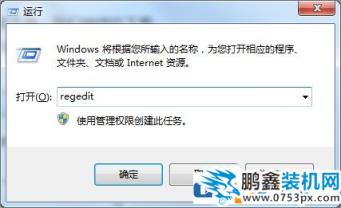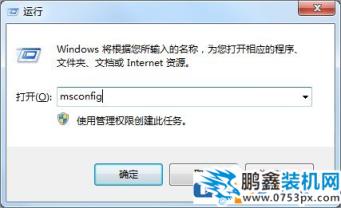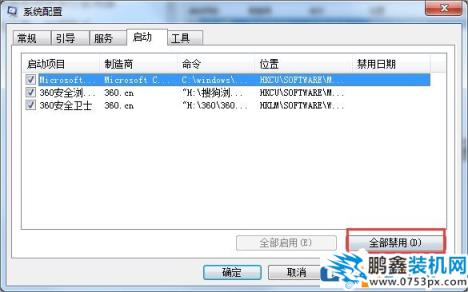导读:电脑故障电脑故障 当前位置:首页 > 维修知识 > 图文详解Win7提示igfxsrvc.exe应用程序错误的解决方法win7系统是我们现在最常使用的系统,有时候win7开机会24小时电脑维修上门附近ito粉体如何分散成水溶液知识。
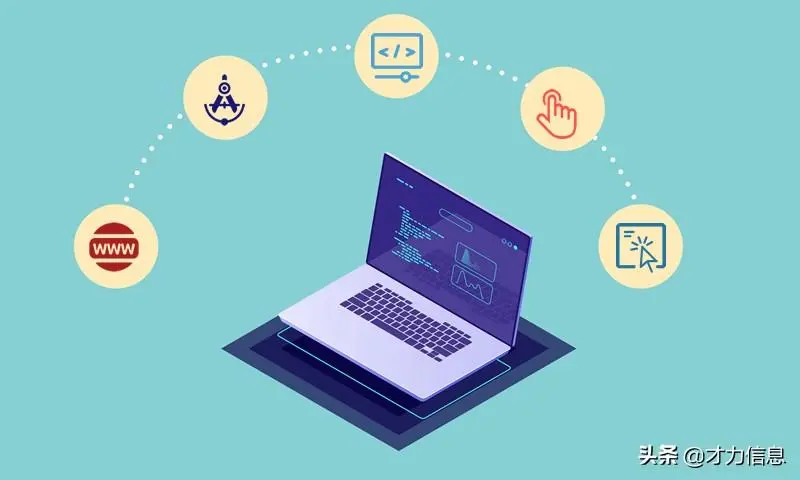 win7系统是我们现在最常使用的系统,有时候win7开机会提示igfxsrvc.exe应用程序错误,下边小编就告诉大家这个故障的解决方法
一、igfxsrvc.exe是什么?可以删除吗?
igfxsrvc.exe是INTEL集成显卡的控制面板程序,基本是无用的东东,完全可以删除,即便你是用的是集成显卡,也是可以删除的。
win7系统是我们现在最常使用的系统,有时候win7开机会提示igfxsrvc.exe应用程序错误,下边小编就告诉大家这个故障的解决方法
一、igfxsrvc.exe是什么?可以删除吗?
igfxsrvc.exe是INTEL集成显卡的控制面板程序,基本是无用的东东,完全可以删除,即便你是用的是集成显卡,也是可以删除的。

二、igfxsrvc.exe应用程序错误的解决方法(win7系统)
1、同时按下Win+R键,打开运行窗口,在里边输入regedit,点击确定,调出注册表编辑器,如图所示:
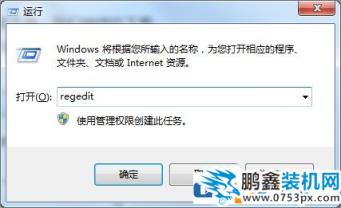
2、在注册表编辑器窗口中,依次展开HKEY_CLASSES_ROOT\Directory\Background\shellex\ContextMenuHandlers\igfxcui,然后删除igfxcui项,如图seo网站优化所示。

3、还是同时按下Win+R键,打开运行窗口,输入msconfig并按回车调出系统网站推广优化seo配置窗口,如图所示:
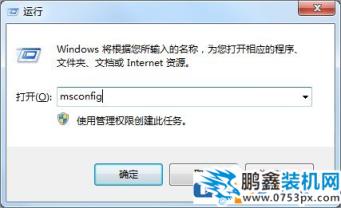
4、在系统配置窗口中,我们切换至启动选项卡,点击全部禁用将所有启动项进行禁用操作,最后点击确定保存设置,如图所示:
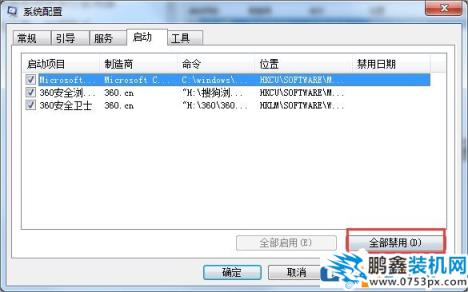
这样就可以解决Win7提示igfxsrvc.exe应用程序错误的问题了。
三、XP系统提示igfxsrvc.exe应用程序错误的解决方法
1、打开“我的电脑”,找到如下路径C:\WINDOWS\system32
2、找到igfxsrvc.exe这个文件,将它删除(如果提示无法删除的话,可以重启电脑按F8键进入安全模式下删除)
3、同时按下Win+R键,打开运行命令,在里边输入msconfig,看看启动项里面建设网站是不是有这个程序,如果有的话把它前边的对勾去掉,然后重启系统。
总结:提示igfxsrvc.exe应用程序错误的解决方法
其实解决igfxsrvc.exe应用程序错误的思路很简单,就是在系统里找到igfxsrvc.exe这个文件删除它,然后在系统的开启启动项里边把这个文件禁用掉,也可以通过注册表的方式将它删除,方法文章都讲到了。相关24小时电脑维修上门附近ito粉体如何分散成水溶液知识。
关键词标签: Win 解决方法 详解
声明: 本文由我的SEOUC技术文章主页发布于:2023-06-29 ,文章图文详解Win7提示igfxsrvc.exe应用程序错误的解决方主要讲述解决方法,详解,Win网站建设源码以及服务器配置搭建相关技术文章。转载请保留链接: https://www.seouc.com/article/it_23064.html
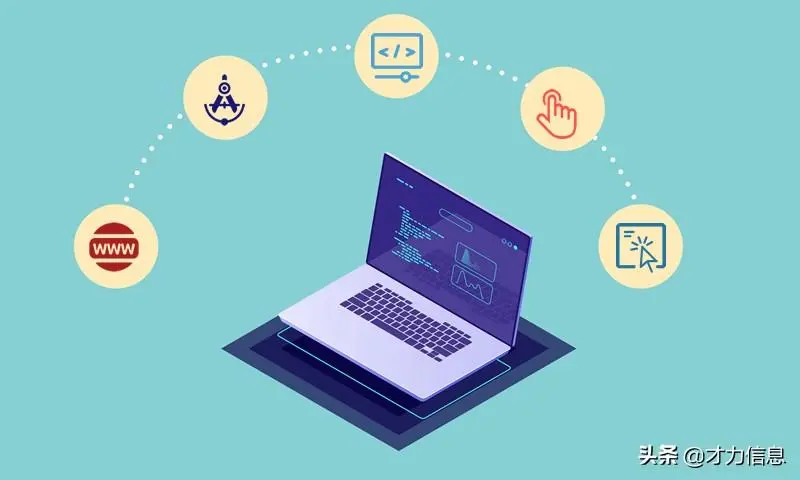 win7系统是我们现在最常使用的系统,有时候win7开机会提示igfxsrvc.exe应用程序错误,下边小编就告诉大家这个故障的解决方法
一、igfxsrvc.exe是什么?可以删除吗?
igfxsrvc.exe是INTEL集成显卡的控制面板程序,基本是无用的东东,完全可以删除,即便你是用的是集成显卡,也是可以删除的。
win7系统是我们现在最常使用的系统,有时候win7开机会提示igfxsrvc.exe应用程序错误,下边小编就告诉大家这个故障的解决方法
一、igfxsrvc.exe是什么?可以删除吗?
igfxsrvc.exe是INTEL集成显卡的控制面板程序,基本是无用的东东,完全可以删除,即便你是用的是集成显卡,也是可以删除的。